الإعلانات
ميزة تتبع التغييرات في Microsoft Word هي إحدى الطرق التي تتفوق بها على محرر مستندات Google. إنها أداة قوية بشكل لا يصدق لا يمكن لمعظم المحررين العيش بدونه - ولكن لديها مراوغاتها.
من الأمور التي تزعج الحيوانات الأليفة عندما يتعلق الأمر باستخدام ميزات الترميز في Microsoft Word هو عندما أتلقى مستندًا مليئًا بتغييرات التنسيق التي تم تتبعها. إنهم يملئون الشريط الجانبي ، ويمكن أن يجعلوا من الصعب رؤية التعليقات المهمة ، وهم يشعرون بألم واضح. في بعض الأحيان عندما تقبل تغيير تنسيق واحد ، تظهر فجأة عشرة تغييرات أخرى.
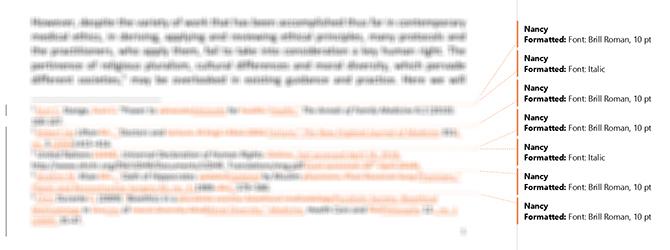
بينما يمكنك النقر فوق السهم الموجود أسفل قبول التغييرات وانقر قبول جميع التغييرات للتخلص من تغييرات التنسيق ، يلغي هذا أيضًا أي تغييرات أخرى قد تحتاج إلى مراجعتها أولاً. للتغلب على هذا ، ستحتاج أولاً إلى تصفية التغييرات المتعقبة في Microsoft Word.
الخطوة 1: تصفية التغييرات المتعقبة المعروضة
يجب عليك أولاً تصفية تغييرات الترميز المعروضة. هناك نوعان من الطرق التي يمكنك القيام بذلك:
- تأكد من فتح علامة التبويب مراجعة وانقر فوق السهم الموجود بجوار إظهار الترميز. واحدًا تلو الآخر ، قم بإلغاء تحديد كل عنصر من العناصر الموجودة في القائمة المنسدلة ، وترك فقط التنسيق.
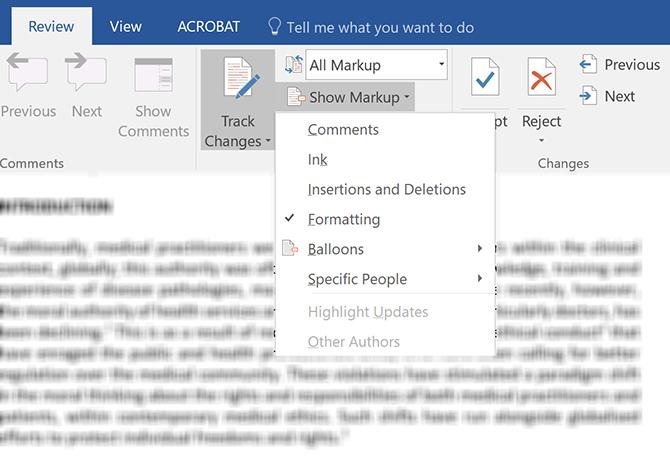
- أو يمكنك النقر على السهم في أسفل لوحة التتبع لفتحه تتبع خيارات التغييرات. في مربع الحوار الذي يفتح ، تأكد من إلغاء تحديد جميع الخيارات باستثناء التنسيق.
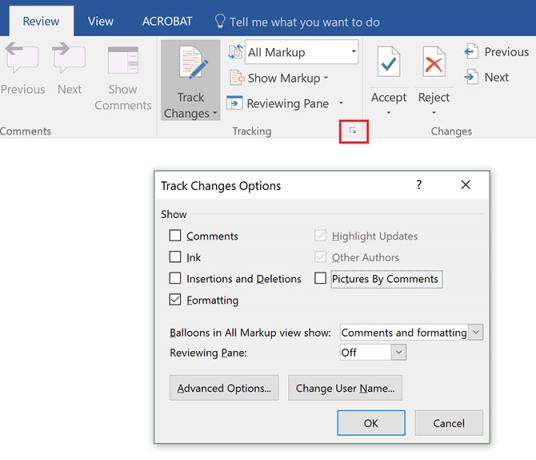
الخطوة 2: تطبيق التغييرات المتعقبة المفلترة فقط
الآن يجب أن تشاهد فقط تغييرات التنسيق في الشريط الجانبي للمستند الخاص بك ، يجب ألا تكون جميع عناصر تغيير المسار الأخرى مرئية.
في علامة التبويب مراجعة ، انقر فوق السهم الموجود مباشرة أسفل الزر قبول وانقر فوق قبول جميع التغييرات المعروضة.
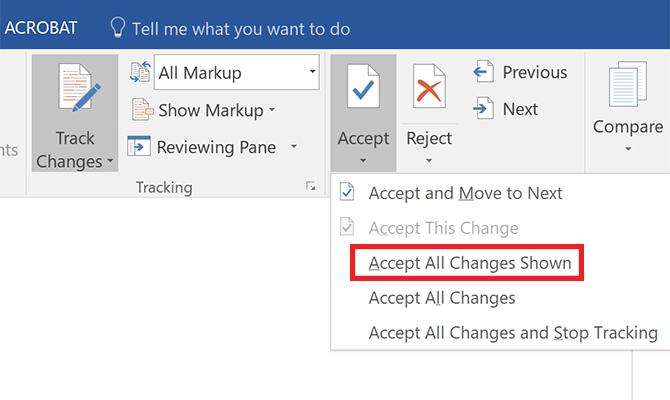
الآن يجب قبول جميع تغييرات التنسيق ولا داعي للقلق بشأنها. (الاستثناء الوحيد سيكون أي تنسيق للرأس والتذييل.)
الخطوة 3: إعادة التغييرات المتعقبة المصفاة
لاستئناف مراجعة المستند ، يمكنك تبديل العرض في بقية عناصر تعقب التغييرات مرة أخرى باستخدام الطريقة المفضلة لديك في الخطوة 1.
إذا كنت تفضل تغييرات تتبع Microsoft Word ولكن الميزات التعاونية لمحرر مستندات Google ، فإن Microsoft قد قمت بتغطيتها التعاون في الوقت الفعلي ممكن في Word 2016 كيفية تسهيل التعاون مع ميزة محفوظات Office 2016هل تحتاج للعمل على مستند مع زملائك؟ تتبع التغييرات كانت مملة. باستخدام ميزة محفوظات Office 2016 ، المتوفرة لمستخدمي OneDrive for Business و SharePoint ، تصبح إدارة إصدارات المستندات أمرًا سهلاً. اقرأ أكثر .
حقوق الصورة: dennizn /صور الإيداع
نانسي كاتبة ومحررة تقيم في واشنطن العاصمة. عملت سابقًا كمحرر للشرق الأوسط في The Next Web وتعمل حاليًا في مركز أبحاث مقره DC حول الاتصالات والتواصل عبر وسائل التواصل الاجتماعي.

